Chắc hẳn người dùng không còn xa lạ gì với chức năng tìm kiếm, chức năng này cũng được sử dụng phổ biến trong việc tìm kiếm dữ liệu, video, … trên trình duyệt Google Chrome và các trình duyệt internet khác.
Trong quá trình sử dụng chắc hẳn có lúc bạn sẽ cần tìm những nội dung trên trang web hay tìm kiếm thông tin trên các web mà bạn truy cập. Bài viết sau sẽ giúp bạn tìm hiểu kỹ hơn về tính năng tìm kiếm trong Google Chrome.

Cách dùng chức năng tìm kiếm trên Chrome
Đầu tiên để tìm kiếm nội dung trong trang web mà bạn đang truy cập các bạn nhấn Phím Ctrl + F để mở hộp thoại tìm kiếm
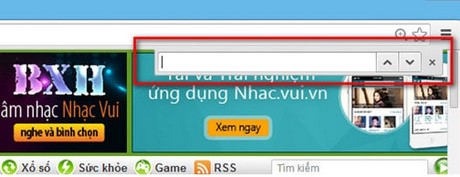
Gõ nội dung cần tìm vào ô tìm kiếm ví dụ mình gõ vào dòng “samsung” Google Chrome sẽ tiếng hành tìm kiếm nội dung trên trang web và sẽ tự động dịch chuyển xuống nơi xuất hiện nội dung mà bạn đã nhập trong ô tìm kiếm.

Thứ hai để tìm kiếm một nội dung trên google search thông thường bạn phải mở trình duyệt rồi vào trang google.com.vn sau đó nhập nội dung để tìm kiếm. Có một cách khác nhanh hơn đó là bạn chỉ cần nhập nội dung cần tìm kiếm vào ô nhập địa chỉ và nhấn Enter. Google Chrome sẽ tự động tìm kiếm nội dung theo công cụ tìm kiếm được cài mặt định.

Kết quả tìm kiếm được như sau:

https://thuthuat.taimienphi.vn/su-dung-chuc-nang-tim-kiem-tren-chrome-919n.aspx
Tìm kiếm tài liệu, thông tin, ... trên trình duyệt Google Chrome thật đơn giản phải không nào? Bạn có thể dễ dàng tìm kiếm trên Chrome chỉ với các thao tác trên. Hi vọng thủ thuật nhỏ này sẽ giúp ích được cho các bạn.